Come guardare film insieme a distanza
Ultimamente tu e un tuo amico non fate altro che parlare di serie TV e film. Da quando avete entrambi l'abbonamento a un determinato servizio di streaming, infatti, siete soliti prendere visione degli stessi contenuti, che intrigano entrambi. Per questo motivo, in seguito a una delle solite chiacchierate, vi è venuta in mente una possibilità.
Dato che per ovvi motivi non è sempre semplice trovarsi fisicamente, non sarebbe bello poter prendere visione di contenuti in modo sincronizzato da remoto? È proprio per questo che ti stai chiedendo come guardare film insieme a distanza, vero? Lo capisco: d'altronde, le connessioni a Internet moderne consentono di fare molte cose in compagnia, anche a distanza.
Te lo dico subito: sì, è possibile, avendo entrambi un abbonamento attivo a una piattaforma, prendere visione in contemporanea dello stesso film e al contempo commentarlo “in diretta”. È risaputo d'altronde che la visione di pellicole non propriamente eccelse a livello qualitativo migliori in compagnia. Detto questo, di seguito puoi trovare tutte le rapide indicazioni del caso: a me non resta altro da fare, se non augurarti buona lettura e soprattutto buon divertimento!
Indice
- Come guardare film insieme a distanza: Netflix
- Come guardare film insieme a distanza: Prime Video
- Come guardare film insieme a distanza: Disney+
- Come guardare film insieme a distanza: YouTube
- Altre soluzioni per guardare film insieme a distanza
Come guardare film insieme a distanza: Netflix
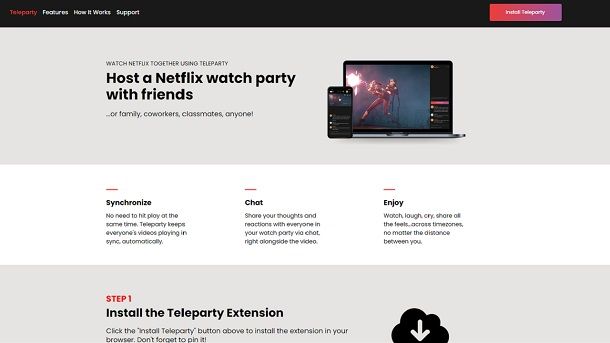
Dato che ti stai chiedendo come guardare film insieme a distanza, la prima piattaforma di streaming da cui ritengo sia giusto partire è Netflix. Quest'ultima rappresenta infatti il servizio che più di tutti ha contribuito a portare questo modo di fruire del grande cinema nelle case. Ricordo che l'abbonamento meno costoso, ovvero il piano Standard con pubblicità, oggi parte da 5,49 euro al mese, come puoi approfondire meglio nella mia guida su come abbonarsi a Netflix.
In ogni caso, se sia tu che il tuo amico avete accesso a uno stesso contenuto (magari verificate prima di poterlo riprodurre entrambi, visto che ad esempio il succitato piano Standard con pubblicità potrebbe creare qualche “grattacapo” per via della presenza di pubblicità o limitazione del catalogo lato licenze), potreste pensare di rivolgervi all'estensione gratuita per il browser Google Chrome chiamata Teleparty (ex Netflix Party).
In parole povere, quest'ultima permette di creare delle stanze virtuali, condividerne il link d'accesso con le persone di proprio interesse e avviare la visione di un contenuto disponibile su Netflix, sincronizzando il tutto. Ribadisco che chiaramente è necessario che ogni persona coinvolta acceda con le credenziali del proprio account Netflix affinché sia possibile avviare la riproduzione del tutto.
Al netto di questo, per aggiungere l'estensione a Chrome, collegati al portale ufficiale di Teleparty, fai clic sul pulsante Get Teleparty for free, premi poi sul pulsante Add to Chrome e seleziona l'opzione Aggiungi estensione. Si tratta di una soluzione scaricata da oltre 10 milioni di utenti che va semplicemente a sincronizzare la tua visione e quella degli altri su Netflix, quindi si tratta di un metodo ritenuto sicuro nonostante si faccia riferimento a un'estensione di terze parti (ci tenevo comunque a metterti a conoscenza del fatto che non si tratta di una possibilità ufficiale in quanto in questi casi le precauzioni non sono mai troppe e non mi assumo dunque alcuna responsabilità circa eventuali problematiche relative agli account derivanti dall'uso di questo tipo di servizi).
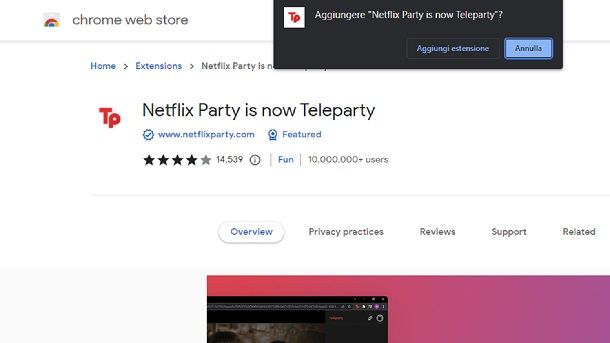
Una volta fatto questo, verrà messa in evidenza l'icona di Teleparty in alto a destra (potresti dover prima fare clic sull'icona delle estensioni in determinate versioni di Chrome per trovarla). Verrà dunque aperta in automatico una pagina Web che ti spiegherà che c'è la necessità di fornire all'estensione le giuste autorizzazioni (ovvero leggere il contenuto delle pagine Web e poterne modificare i dati) affinché quest'ultima riesca effettivamente a sincronizzare la visione.
Premi dunque sull'icona delle estensioni collocata in alto e fai clic sull'icona della spilla per fare in modo che l'estensione risulti maggiormente visibile mediante un'icona Tp rossa (sempre in alto a destra). Fai dunque clic sul pulsante Next nella pagina Web che è comparsa a schermo in precedenza. A questo punto, ti verrà richiesto di fare tap sul pulsante Accept & Proceed per far comparire a schermo il pop-up delle autorizzazioni: non ti resta che fare clic sull'opzione Consenti per procedere. Dopodiché, potrai selezionare il riquadro Netflix (di base Teleparty consente di scegliere anche altri servizi di streaming che potrebbero interessarti, nonostante sia diventato noto per Netflix), andando a confermare la tua scelta mediante la pressione del pulsante Continue.
Potrebbe poi esserti richiesto di premere nuovamente sul riquadro di Netflix, ma per il resto verrai reindirizzato al portale ufficiale di Netflix. Potresti aver già eseguito il login a quest'ultimo, ma in caso contrario dovrai procedere premendo sul pulsante Accedi collocato in alto a destra, andando a digitare indirizzo e-mail e password del tuo account e premendo sull'opzione Accedi.
In ogni caso, una volta che sarai all'interno di Netflix, potrai selezionare l'opzione Film nel menu in alto, individuare la pellicola da guardare e premere sulla sua immagine d'anteprima, per avviarne la riproduzione. In alternativa, premi sull'icona della lente d'ingrandimento, in alto a destra, scrivi il titolo del film di tuo interesse nel campo Titoli, persone, generi e, nei risultati della ricerca, seleziona il film da vedere. A tal proposito, potrebbe esserti utile la mia guida su come cercare film su Netflix.

Dopo aver individuato il film da guardare a distanza con i tuoi amici e averne interrotto la riproduzione premendo sul pulsante Pausa, clicca sull'icona Tp (in alto a destra), apponi il segno di spunta accanto all'opzione Only I have control, per non consentire il controllo della riproduzione del film agli altri utenti che lo guarderanno insieme a te, e premi sul pulsante Start the party, per creare la tua stanza di visione.
Vedrai dunque comparire, sulla destra, la sidebar della chat. Durante la visione, potrai chiaramente utilizzare quest'ultima per conversare con le altre persone. Per invitare queste ultime, puoi fare clic sull'icona del link collocata in alto a destra (dove c'è anche il numero di utenti connessi), così da poter poi incollare il link agli altri. Questi ultimi, per potersi unire, non dovranno far altro che scaricare a loro volta l'estensione di Teleparty, aprire il link in questione e inserire le credenziali associate al proprio account Netflix.
Non appena tutte le persone invitate avranno effettuato l'accesso alla stanza, premi sul pulsante ▶︎, per avviare la riproduzione del film e guardarlo tutti insieme. Insomma, adesso potete godervi una sessione all'insegna del grande cinema di Netflix con player sincronizzato, così che tutti vedano lo stesso contenuto a schermo.
Per il resto, cosa che vale anche per un po' tutte le altre possibilità di questo tipo che mi appresto ad approfondire, se vi interessa anche sentirvi vocalmente (andando dunque oltre al metodo testuale), potreste pensare di sfruttare una chiamata su WhatsApp o magari fare uso di altri servizi per le videochiamate. Insomma, i metodi per “connettersi virtualmente” al giorno d'oggi non mancano di certo.
Come guardare film insieme a distanza: Prime Video
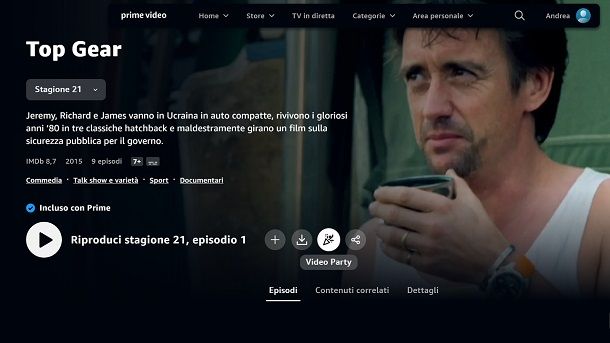
La famosa piattaforma di streaming di Amazon, Prime Video, ha implementato una funzionalità per guardare in contemporanea film, serie TV e qualsiasi altro contenuto disponibile su questa piattaforma insieme ad altri utenti. La funzionalità in questione è denominata Video Party ed è disponibile sia da PC (anche tramite Web) sia mediante app per Smart TV, dispositivi mobili, dongle e console per videogiochi. Puoi insomma sfruttare questa possibilità da un ampio numero di dispositivi.
Tuttavia, come puoi ben immaginare, è necessario che tutti gli utenti che partecipano al video streaming online abbiano un abbonamento Amazon Prime attivo. Quest'ultimo è infatti quello che garantisce l'accesso a Prime Video. Per i nuovi utenti, risulta possibile usufruire di una prova gratuita di 30 giorni, che passerà poi a 4,99 euro al mese o 49,90 euro all'anno. Per tutti i dettagli — da passare anche alle altre persone con cui vuoi guardare film in questo modo — leggi il mio tutorial su come avere Amazon Prime Video gratis.
In ogni caso, un altro essenziale requisito è che i partecipanti abbiano sottoscritto un abbonamento nello stesso Paese dell'organizzatore. Sebbene sia possibile usare questo strumento dall'estero, anche se potrebbe esserci qualche limitazione, non è possibile partecipare a Video Party internazionali. Infine, ti segnalo anche che la stanza che crei su Video Party può ospitare un massimo di 100 persone, ma usualmente è consigliato procedere con amici e familiari (o comunque persone che conosci bene, visto che di mezzo ci sono anche i controlli del player, che di default tutti possono utilizzare). Per il resto, è disponibile una chat per commentare insieme.
Detto ciò, per usare questo servizio su PC, dopo aver eseguito il login sul portale ufficiale di Prime Video, scegli un qualsiasi contenuto e poi, nella sua scheda, premi sul tasto Video Party. A questo punto, tramite la casella sulla destra, digita il tuo nome da visualizzare e premi il tasto Crea Video Party.

Adesso, nel riquadro sulla destra, spostati nella scheda Impostazioni (se necessario) e premi sull'opzione Condividi link, così da poter poi scegliere se inviarlo tramite e-mail, Facebook o Twitter oppure se fare clic sul tasto Copia link e inviarlo in questo modo. In attesa che gli altri si colleghino, potresti spostare su OFF l'opzione Tutti controllano relativa ai Controlli del player, per gestire la riproduzione.
Per il resto, quando gli altri arriveranno, potrai eventualmente spostarti nella sezione Commenta presente in alto a destra, in cui si vedono tutte le attività effettuate (ad esempio, quando hai messo in pausa il player) e soprattutto è possibile conversare con gli altri partecipanti mediante chat testuale. Quando sei pronto, potrai poi avviare la riproduzione mediante il player presente a sinistra, proprio come faresti guardando un qualsiasi contenuto su Prime Video. Le operazioni da te effettuate chiaramente si rifletteranno anche sulla visione altrui, così che risulti tutto sincronizzato.
Una volta che avrete terminato la visione e vi sarete salutati, potrai spostarti nuovamente nella scheda Impostazioni e selezionare l'opzione Termina Video Party, presente in basso, confermando la tua volontà mediante la pressione del pulsante Sì. Insomma, c'è ben poco di complesso nell'uso di questa funzionalità, ma se hai bisogno di maggiori indicazioni sul servizio di streaming in generale potrebbe interessarti dare un'occhiata alla mia guida generale su come funziona Amazon Prime Video.
Come guardare film insieme a distanza: Disney+

Anche su Disney+ è possibile guardare i contenuti presenti nel catalogo della piattaforma di streaming con amici e parenti in modalità virtuale, tramite la funzionalità GroupWatch, fruibile tramite l'app di Disney+ per Android e iOS/iPadOS ma anche da PC, tramite il sito Web ufficiale di Disney+.
La funzionalità in questione, infatti, permette di invitare fino a 6 persone che sono abbonate alla piattaforma di streaming di proprietà di Disney, a una visione di gruppo simultanea di un contenuto multimediale disponibile nel catalogo, permettendo ai partecipanti di inviare anche delle reazioni in tempo reale sotto forma di emoji.
Per utilizzare GroupWatch è ovviamente necessario che tutti i partecipanti abbiano sottoscritto un abbonamento a Disney+ nello stesso Paese di colui che attiva la funzionalità GroupWatch. Non è, infatti, possibile partecipare a un GroupWatch, nel caso in cui il titolo selezionato non sia disponibile nella propria regione e, nel caso in cui si desideri vedere un contenuto con Accesso VIP, questo deve essere stato sbloccato da tutti i partecipanti.
Detto ciò, per usufruire di questo strumento devi anche assicurarti anche che il tuo profilo non sia stato impostato come un Profilo Bambini (altrimenti GroupWatch non sarà fruibile). Inoltre, assicurati che la funzionalità sia già attiva in maniera predefinita, tramite il pannello di modifica del profilo che intendi utilizzare: in caso contrario, attivala manualmente, spostando su ON la levetta GroupWatch.
Fatto ciò, per iniziare a utilizzare la funzionalità GroupWatch individua il contenuto multimediale di tuo interesse e fai clic sulla locandina oppure premi sul tasto i, nel caso in cui si tratti di un contenuto per il quale avevi già avviato la visione. Dopodiché, pigia sull'icona degli omini e, nella successiva schermata che compare a schermo, premi sul pulsante +, in modo da generare un link di invito che puoi copiare facilmente, tramite il pulsante Copia link.
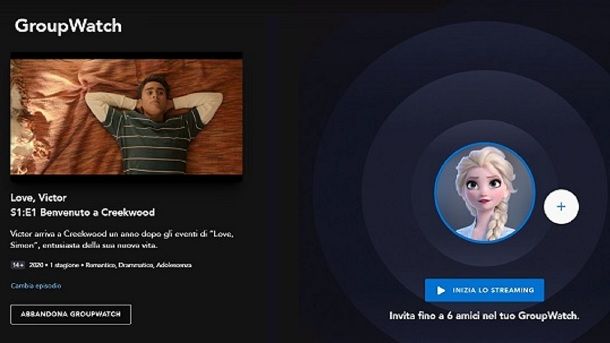
Così facendo, puoi condividere, a parenti e amici che sono abbonati a Disney+, il collegamento relativo al GroupWatch, in modo che fino a 6 persone si possano aggiungere. Quando sei pronto per iniziare la visione, premi sul pulsante INIZIA LO STREAMING e goditi la visione.
A tal proposito, per gestire la riproduzione, puoi utilizzare i pulsanti per il controllo multimediale (Play e Pausa) situati in corrispondenza del player, mentre tramite l'icona del fumetto puoi gestire le impostazioni relative all'audio e ai sottotitoli.
In qualsiasi momento, per chiudere la sessione e terminare il GroupWatch, torna indietro e premi sul pulsante ABBANDONA GROUPWATCH, confermando l'operazione tramite il tasto Abbandona. In caso di dubbi o problemi, fai riferimento al mio tutorial in cui ti spiego più nel dettaglio come funziona Disney+.
Come guardare film insieme a distanza: YouTube
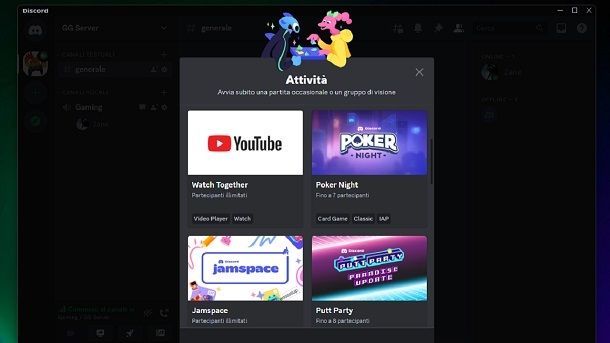
Come dici? Ti piacerebbe tanto poter guardare i contenuti di YouTube in modo sincronizzato con un tuo amico? Lo capisco: d'altronde, la popolare piattaforma di Google consente di prendere la visione di un po' di tutto, dai classici video degli youtuber fino ai film gratuiti (in quanto indipendenti o comunque distribuiti ufficialmente su YouTube).
Ti lascio al mio tutorial relativo ai film gratis da vedere su YouTube per approfondire quali tipologie di contenuti di questo tipo sono disponibili sulla piattaforma, ma per il resto vale la pena farti sapere che risulta possibile sincronizzare la visione in più modi. Innanzitutto, ci tengo a precisare che il già approfondito servizio Teleparty vede anche YouTube tra i servizi compatibili. Potrebbe dunque interessarti dare un'occhiata a quella possibilità.
Se vuoi un consiglio, però, ciò che ti potrebbe interessare approfondire maggiormente sono le Attività dei server Discord. A partire da giugno 2023, infatti, tutte le attività virtuali da svolgere insieme proposte in questo contesto sono diventate gratuite, compresa quella Watch Together (che consente di vedere insieme video YouTube con tanto di partecipanti illimitati).
A cosa si fa riferimento nello specifico? Discord è un servizio di chat vocale (e non solo) che consente di creare gratuitamente delle stanze virtuali (server) così da conversare con gli altri. È disponibile sia sotto forma di applicazione per computer che per dispositivi mobili, così come a livello di servizio Web (ti basta premere sull'opzione Apri Discord nel tuo browser, selezionare un nome utente, spuntare la casella Dichiaro di aver letto e di accettare, fare clic sull'icona della freccia verso destra ed eventualmente superare il CAPTCHA per procedere). In ogni caso, per tutti i dettagli ti consiglio di consultare le mie guide su come funziona Discord e come creare un server su Discord.
Per il resto, quando sarete all'interno di un server Discord, vi basterà accedere a un canale vocale, premendo poi sull'icona del razzo collocata in basso. Compariranno dunque a schermo tutte le Attività disponibili, tra cui potrai selezionare il riquadro Watch Together.
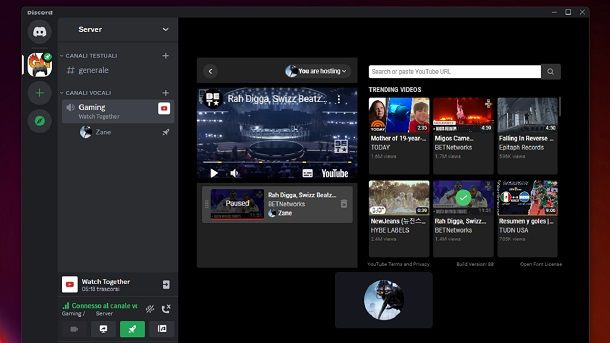
Fatto questo, ti verrà richiesto di garantire le giuste autorizzazioni all'omonima applicazione esterna: premi dunque sul tasto Autorizza, così da procedere. Potrebbe per il resto esserti richiesto di fare clic sul tasto Got it, da accettare tutto quello che riguarda l'uso di YouTube (privacy policy, termini di servizio e così via).
Così facendo, vedrai comparire sulla destra una barra di ricerca (per trovare i video su YouTube), mentre in basso ci saranno dei video consigliati. Premendo sull'icona + che compare spostandosi sopra al riquadro di un video, lo aggiungerai alla playlist di visione presente sulla sinistra e potrai gestirne la riproduzione mediante il classico player della piattaforma di Google.
Per il resto, facendo clic sull'opzione You are hosting presente in alto, potrai eventualmente spostare su ON l'opzione Allow everyone to edit the playlist and update video state, così che anche le altre persone che stanno partecipando all'attività possano gestire playlist e riproduzione.
Insomma, è tutto molto semplice e non dovresti dunque riscontrare alcun tipo di grattacapo nel mettere in atto quest'operazione, ma per maggiori dettagli potrebbe magari interessarti dare un'occhiata anche alle linee guida ufficiali di Discord riguardanti le Attività. Al netto di questo, un'altra possibilità che potrebbe interessarti mettere in atto consiste nel fare uso di Google Meet, ovvero il popolare servizio per le videochiamate (maggiori dettagli nelle FAQ ufficiali di Google, ma in questo caso è necessario disporre di un abbonamento YouTube Premium e fare uso di un dispositivo Android).
Altre soluzioni per guardare film insieme a distanza

Al netto delle possibilità citate per Netflix, Amazon Prime Video, Disney+ e YouTube, chiaramente esistono altre soluzioni per guardare film a distanza. In questo caso, ciò a cui si fa riferimento sono in realtà possibilità un po' più “datate” e per certi versi meno comode rispetto a quelle citate in precedenza, ma ci tengo comunque a metterti a conoscenza del tutto: puoi trovare i dettagli qui sotto.
- Skype: sì, hai capito bene. Il popolare servizio di videochiamate può potenzialmente essere sfruttato per prendere visione di determinati video. Come puoi ben immaginare, ciò a cui si fa riferimento è la condivisione dello schermo, che consente all'altra persona di vedere ciò che vedi tu. Certo, si tratta di una possibilità per certi versi limitata e comunque non propriamente la migliore per un'esperienza di qualità, ma in alcuni casi potrebbe tornarti utile sfruttare questa possibilità. Puoi approfondire il tutto mediante il mio tutorial su come condividere lo schermo su Skype.
- Plex: un media center gratuito che consente di organizzare e riprodurre i propri contenuti multimediali nell'ambito della propria rete domestica e da remoto. Dispone anche di una funzione Watch Together che consente di effettuare una riproduzione simultanea dei contenuti con le altre persone iscritte al servizio. Per maggiori indicazioni, consulta la mia guida su come usare Plex su Smart TV, nonché le linee guida ufficiali di Plex.
- Kast: una piattaforma che permette di creare stanze virtuali e che mette a disposizione una comoda funzione di condivisione dello schermo, garantendo anche la possibilità di scegliere una singola scheda del browser o applicazione. Il servizio è gratuito, ma risulta possibile rimuovere le pubblicità pagando.
- Metastream: un servizio molto simile a Teleparty, che permette, mediante l'installazione di un'estensione per Chrome o Firefox, di creare delle stanze di visione legate ai principali servizi di streaming.
- Rave: è un'applicazione disponibile gratuitamente un po' per tutte le piattaforme, ovvero Android, iOS/iPadOS, Windows e macOS, che permette di riprodurre contenuti audio e video insieme ai propri amici. Supporta un po' tutti i principali servizi di streaming.
Per il resto, adesso che conosci un po' tutte le possibilità relativamente all'intrattenimento da remoto, ti consiglio anche magari di dare un'occhiata alla mia guida relativa ai migliori servizi di streaming in generale, dato che in quest'ultima sono sceso maggiormente nel dettaglio di tutte quelle che sono le principali opportunità relative a questo mondo.
In qualità di affiliati Amazon, riceviamo un guadagno dagli acquisti idonei effettuati tramite i link presenti sul nostro sito.

Autore
Salvatore Aranzulla
Salvatore Aranzulla è il blogger e divulgatore informatico più letto in Italia. Noto per aver scoperto delle vulnerabilità nei siti di Google e Microsoft. Collabora con riviste di informatica e ha curato la rubrica tecnologica del quotidiano Il Messaggero. È il fondatore di Aranzulla.it, uno dei trenta siti più visitati d'Italia, nel quale risponde con semplicità a migliaia di dubbi di tipo informatico. Ha pubblicato per Mondadori e Mondadori Informatica.






